adb.exe 是一个旁加载安卓 (Android) 应用,可实现在Windows11安卓子系统中安装APK应用。Windows 11 上安卓子系统运行 Android 应用程序的第一个预览版现已提供给美国 Beta 频道的 Windows 内部人员。但现在通过教程方法,Windows 11 正式版、Beta 版、Dev 版均已支持安装安卓子系统,并侧载 APK 应用进行安装体验。
PS,这里提供的是win11的ADB侧载安装包,通过ADB侧载APK安装包可破除国内用户限制,无需选择国外地址及亚马逊,具体操作请参考本文教程,喜欢的朋友可下载试试!
ADB侧载APK安装包:
安装win11安卓子系统需要亚马逊商店账号,无法使用亚马逊的朋友可直接用 APK 在本地安装,这里可能要熟悉一些 adb 命令,但是确实很香。
adb-full.zip下载解压后把 adb.exe 丢到你的 C:/Windows 目录即可。
打开并设置好开发者模式

通过 Windows 终端进入 Adb 命令行模式(Microsoft Powershell)
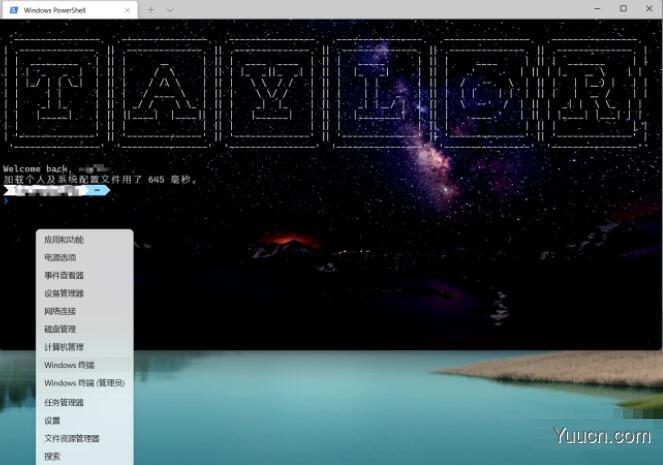
切换到 APK 安装包目录:
cd C:\Users\username\Downloads
检查 Adb 版本并且连接安卓子系统:
adb version

adb connect 127.0.0.1:58526
这里端口号可能每个人不一样,要以设置页面为准。

adb devices

直接使用 Adb 命令进行安装,例如支付宝。
adb install .\alipay_wap_main.apk

成功安装,开始菜单找到安卓应用,启动它。
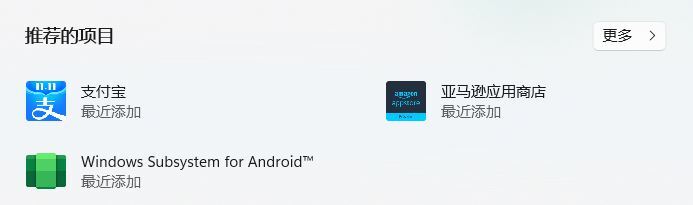
下载地址
声明:本站所有文章,如无特殊说明或标注,均为本站原创发布。任何个人或组织,在未征得本站同意时,禁止复制、盗用、采集、发布本站内容到任何网站、书籍等各类媒体平台。如若本站内容侵犯了原著者的合法权益,可联系我们进行处理。


评论(0)